3 façons d’importer des contacts sur Samsung Galaxy
Partie 1. Importer des contacts sur Samsung S20/S20/S20 Ultra depuis la carte SIM
Lorsque vous passez de votre ancien téléphone, quelle que soit sa plate-forme, le moyen traditionnel et probablement le plus simple de transférer les contacts vers le nouveau téléphone est via la carte SIM. Si vous avez l’habitude d’enregistrer les contacts sur votre carte SIM, vous pouvez simplement retirer la carte SIM de votre ancien téléphone, la mettre dans le nouveau et commencer à utiliser le nouveau téléphone normalement.
Cependant, ce processus n’a qu’une seule limitation, à savoir que la plupart des cartes SIM ne peuvent stocker qu’un nombre limité de contacts. Une fois que le nombre maximum de contacts est enregistré dans la carte SIM, vous devez ensuite enregistrer les autres contacts sur le stockage de l’appareil, et dans une telle situation, vous devrez peut-être effectuer quelques étapes supplémentaires.
- Par exemple, si vous avez 500 contacts au total parmi lesquels 250 contacts sont déjà stockés dans votre carte SIM et les autres dans la mémoire de votre appareil, vous devez effectuer deux fois le processus de transfert.
Néanmoins, la procédure reste extrêmement simple et ne nécessite l’intervention d’aucun outil tiers. En supposant que votre carte SIM compte déjà 250 contacts, les instructions étape par étape pour importer ces contacts sur le nouveau téléphone Samsung Galaxy sont données ci-dessous :
Remarque : La méthode donnée fonctionne sur Samsung Galaxy S3/S4/S5/S6/S7/S8/S9/S10/S20/Note 3/Note 4/Note 5/Note 7/Note 8/Note 9/Note 10. Samsung Galaxy Note 4 est utilisé pour démontrer la méthode suivante.
1. Insérez la carte SIM avec les contacts dans votre nouveau téléphone Samsung Galaxy.
2. Allumez le téléphone.
3. Ouvrez le tiroir des applications.
4. Dans les icônes affichées, appuyez sur Contacts.
5. D’ Contacts interface, appuyez sur le bouton Menu (avec trois points horizontaux) dans le coin supérieur droit.
6. Dans le menu affiché, appuyez sur Paramètres.

7. D’ Paramètres fenêtre, touchez Contacts..
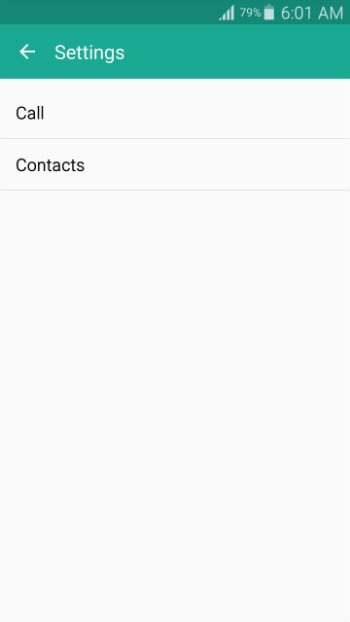
8. Dans la fenêtre suivante qui apparaît, appuyez sur Importer / exporter des contacts.

9. De l’ Importer / exporter des contacts boîte qui apparaît, appuyez sur Importer de la carte SIM.

10. De l’ Enregistrer le contact dans boîte, robinet Appareil.
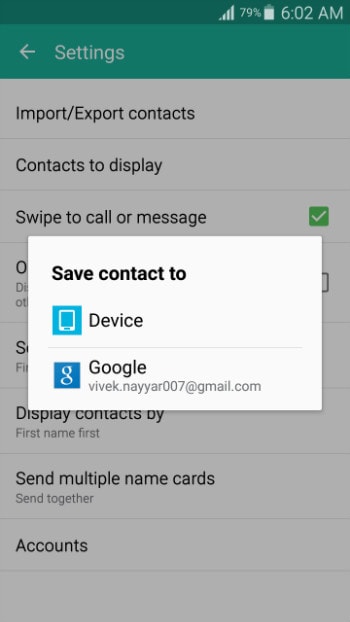
11. Une fois la liste des contacts affichée, appuyez sur la case à cocher dans le coin supérieur gauche pour sélectionner tous les contacts de la liste.
12. Robinet OK du coin supérieur droit.
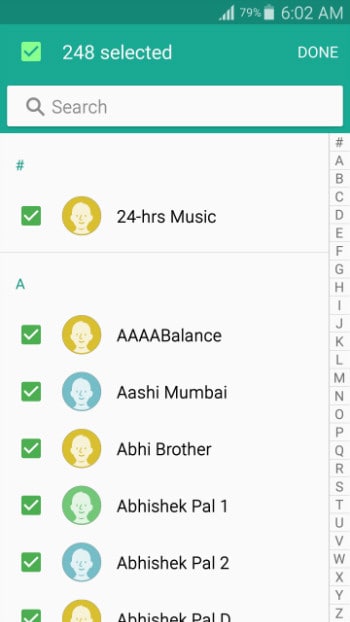
13. Attendez que les contacts soient importés sur votre nouveau téléphone Samsung Galaxy à partir de la carte SIM.
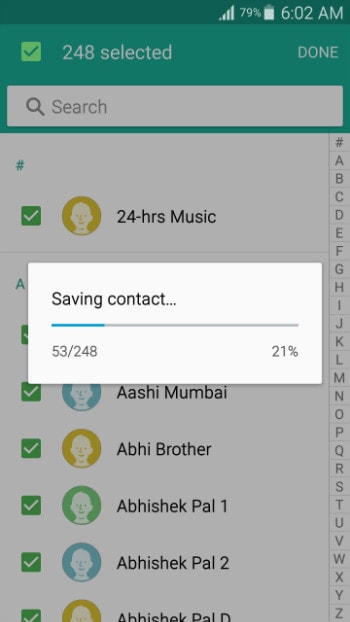
Partie 2. Importer des contacts sur Samsung Galaxy S20/S20/S20 Ultra via VCF
Si vous voulez une installation sans tracas d’applications Android sur votre téléphone via un ordinateur, DrFoneTool – Gestionnaire de téléphone (Android) serait votre meilleur pari. DrFoneTool – Phone Manager (Android) est disponible pour les plates-formes Windows et Mac, et vous pouvez télécharger votre version préférée du programme en utilisant les liens suivants.

DrFoneTool – Gestionnaire de téléphone (Android)
Un transfert Android intelligent à faire entre Android et les ordinateurs.
- Transférez des fichiers entre Android et un ordinateur, y compris des contacts, des photos, de la musique, des SMS, etc.
- Gérez, exportez / importez votre musique, photos, vidéos, contacts, SMS, applications, etc.
- Transférez iTunes vers Android (et vice versa).
- Gérez votre appareil Android sur l’ordinateur.
- Entièrement compatible avec Android 10.0.
Après avoir téléchargé et installé avec succès DrFoneTool – Gestionnaire de téléphone (Android) sur votre ordinateur, vous pouvez suivre le processus étape par étape indiqué ci-dessous pour importer des contacts sur votre téléphone Samsung Galaxy à l’aide d’un fichier vCard (.VCF).
Remarque : Un PC Windows 7 est utilisé pour importer des contacts à partir d’un fichier .VCF sur Samsung Galaxy S20 dans cette démonstration.
1. Après avoir téléchargé et installé DrFoneTool sur votre ordinateur, double-cliquez sur son icône pour lancer le programme et choisissez Transférer dans la fenêtre principale.
2. D’ Contrôle de compte d’utilisateur boîte de confirmation, cliquez sur Oui donner votre consentement pour continuer.
3. Connectez votre téléphone Samsung Galaxy au PC à l’aide du câble de données fourni avec celui-ci.
4. Attendez que les pilotes de votre appareil mobile soient installés sur le PC et sur votre téléphone Samsung Galaxy.
5. Sur votre téléphone, lorsque vous y êtes invité, sur le Permettre le débogage USB pop-up, appuyez sur pour vérifier la Toujours autoriser cet ordinateur case à cocher.
6. Robinet OK pour donner votre consentement pour permettre à Samsung Galaxy de faire confiance à l’ordinateur auquel il est connecté.

7. De retour sur votre ordinateur, sur l’interface DrFoneTool – Phone Manager (Android), cliquez sur le Informations catégorie dans le panneau supérieur, puis Contacts sur la droite.
8. sous Contacts, assurez-vous que le Téléphone : vnd.sec.contact.phone dossier est sélectionné.
9. Cliquez L’ du haut de l’interface.
10. Dans les options affichées, cliquez sur à partir du fichier vCard.

11.Sur le Importer des contacts vCard boîte, cliquez DECOUVREZ et localisez et sélectionnez le fichier vCard contenant les contacts que vous souhaitez importer sur votre téléphone Samsung Galaxy.
12. Vérifiez à nouveau que Téléphone : vnd.sec.contact.phone est sélectionné dans la liste déroulante Sélectionner un compte de contacts.
13. Cliquez OK et attendez que les contacts soient importés sur votre téléphone Samsung Galaxy.
Partie 3. Comment importer des contacts vers Samsung S20/S20/S20 Ultra depuis l’iPhone
Si vous passez de la plate-forme Apple à Android ou, en d’autres termes, de l’iPhone au Samsung S20, vous pouvez rencontrer des difficultés lors du transfert de vos contacts. Heureusement, vous avez maintenant DrFoneTool – Transfert de téléphone qui non seulement transfère les contacts de votre iPhone vers Samsung Galaxy, mais rend également le processus extrêmement simple et direct.


DrFoneTool – Transfert de téléphone
1-Click Transfert de téléphone à téléphone
- Facile, rapide et sûr.
- Déplacer des données entre des appareils avec différents systèmes d’exploitation, c’est-à-dire iOS vers Android.
- Prend en charge les appareils iOS qui exécutent le dernier iOS 13

- Transférez des photos, des messages texte, des contacts, des notes et de nombreux autres types de fichiers.
- Prend en charge plus de 8000 appareils Android. Fonctionne pour tous les modèles d’iPhone, iPad et iPod.
Derniers articles

